导入 AWS Service Catalog 产品
Service Workbench 使用 AWS 服务目录 - AWS Service Catalog 管理可供研究人员通过该平台使用的不同类型的计算资源。
通过集成 AWS Service Catalog,Service Workbench 允许管理员用户创建和管理获准在 AWS 上使用的 IT 服务。这些 IT 服务可以包括从虚拟机映像、服务器、软件和数据库到完整的多层应用架构的所有内容。
通过这种集成,Service Workbench 可帮助组织集中管理经常部署的 IT 服务,并帮助实现统一的治理和满足合规性要求,同时使用户能够快速部署所需的经过批准的 IT 服务。
部署 Service Workbench 时,默认情况下会创建一个 AWS Service Catalog 产品组合,其中包含四种常用产品:Amazon SageMaker、适用于 Windows 的 Amazon EC2、适用于 Linux 的 Amazon EC2 和 Amazon EMR。管理员需要使用 Service Workbench 用户界面导入和配置这些产品,然后用户才能部署它们。如果您想在 AWS Service Catalog 产品组合中包含其他自定义产品,请完成以下步骤:
- 在以下目录中添加 AWS CloudFormation 模板:
addons/addon-base-raas/packages/base-raas-cfn-templates/src/templates/service-catalog - 在以下位置的 productsToCreate 列表中添加 AWS CloudFormation 模板文件名:
addons/addon-base-raas/packages/base-raas-post-deployment/lib/steps/create-service-catalog-portfolio.js - 部署Service Workbench。
注意:如果产品直接在 AWS 管理控制台的 Service Catalog 中更新,则无法保证通过 Service Workbench 自动更新它们的版本。
导入产品
在此步骤中,您导入预定义的产品,配置要用于产品发布的参数,并批准要使用的配置产品。以下部分以 Amazon EC2 Linux 为例,然后设置 Amazon EC2 Windows、Amazon SageMaker 和 Amazon EMR 所需的不同配置。
先决条件
确保满足以下先决条件才能导入产品。
创建 AMI
确保您在部署过程中完成了步骤安装 AMIs。
注意:对于Amazon EC2 Linux和Amazon EC2 Windows,如果没有定制AMI的需求,也可以使用AWS官方提供的AMI。
您可以检查 AMI 是否已成功创建:
- 导航到 Amazon EC2。
- 选择 AMI 选项卡。
- 记下为 Amazon EC2 Linux、Amazon EC2 Windows、Amazon EMR 和 Amazon EC2 RStudio 创建的四个 AMI。
- 复制 AMI ID 并用于工作区导入和配置。或者,您也可以在部署机器映像 SDC 时从终端复制这些 AMI ID。
注意:如果您多次运行机器映像 SDC,则会创建重复的 AMI。这没关系,不会影响任何 Service Workbench 功能。您可以选择删除重复项以避免混淆或保留它们。
查看服务目录组合
- 以管理员身份登录 Service Workbench UI。
- 导航到“工作区类型”选项卡。四个 AWS Service Catalog 产品显示如下。

图:AWS Service Catalog 产品
这四种产品来自系统在部署期间创建的 AWS Service Catalog 产品组合。一旦导入和配置,它们就可以使用了。
如果您希望将来包含其他 AWS 计算资源:
- 将新产品添加到 AWS Service Catalog 中的现有 Service Workbench 产品组合。
- 更新cloudformation.yml中的角色
ServiceCatalogLaunchConstraintRole,从而添加启动和终止产品所需的权限。
导入工作区
本节以 Amazon EC2 Linux 为例。
- 在“ec2-linux-instance”下选择“Import”。
- 输入名称和描述,以便您轻松识别工作区。
配置工作区
导入工作区类型后,请执行以下操作:
- 选择“添加配置”。
- 输入配置的ID、Name、Description 和Estimated Costs。这里的一个常见命名规范是在产品名称之后附加实例大小。例如,对小型 Linux Amazon EC2 实例使用“ec2-linux-instance-V1-small”。
- 选择“下一步”。
- 输入工作区配置的访问控制。
- 选择“下一步”。
输入参数是用于产品 AWS CloudFormation 模板的参数。不同产品的参数数量和类型不同。用于四个系统创建产品的大多数参数可以在启动时自动评估。这些参数可在填写输入参数页面时在下拉列表中进行选择。
EC2 Linux 的配置
对于 Amazon EC2 Linux,下拉列表中仅有的两个没有预置值的字段是 InstanceType 和 AmiId。
下图显示了示例 Amazon EC2 Linux 配置。

图:Amazon EC2 Linux 的配置
Amazon EC2 Windows 的配置
对于 Amazon EC2 Windows,下拉列表中仅有的两个没有预置值的字段是“InstanceType”和“AmiId”。 (使用您在先决条件 - AMI 中复制的 AMI ID)
下图显示了示例 Amazon EC2 Windows 配置。

图:EC2 Windows 的配置
Amazon SageMaker 的配置
对于 Amazon SageMaker,下拉列表中唯一没有预置值的的字段是“InstanceType”。
下图显示了示例 Amazon SageMaker 配置。
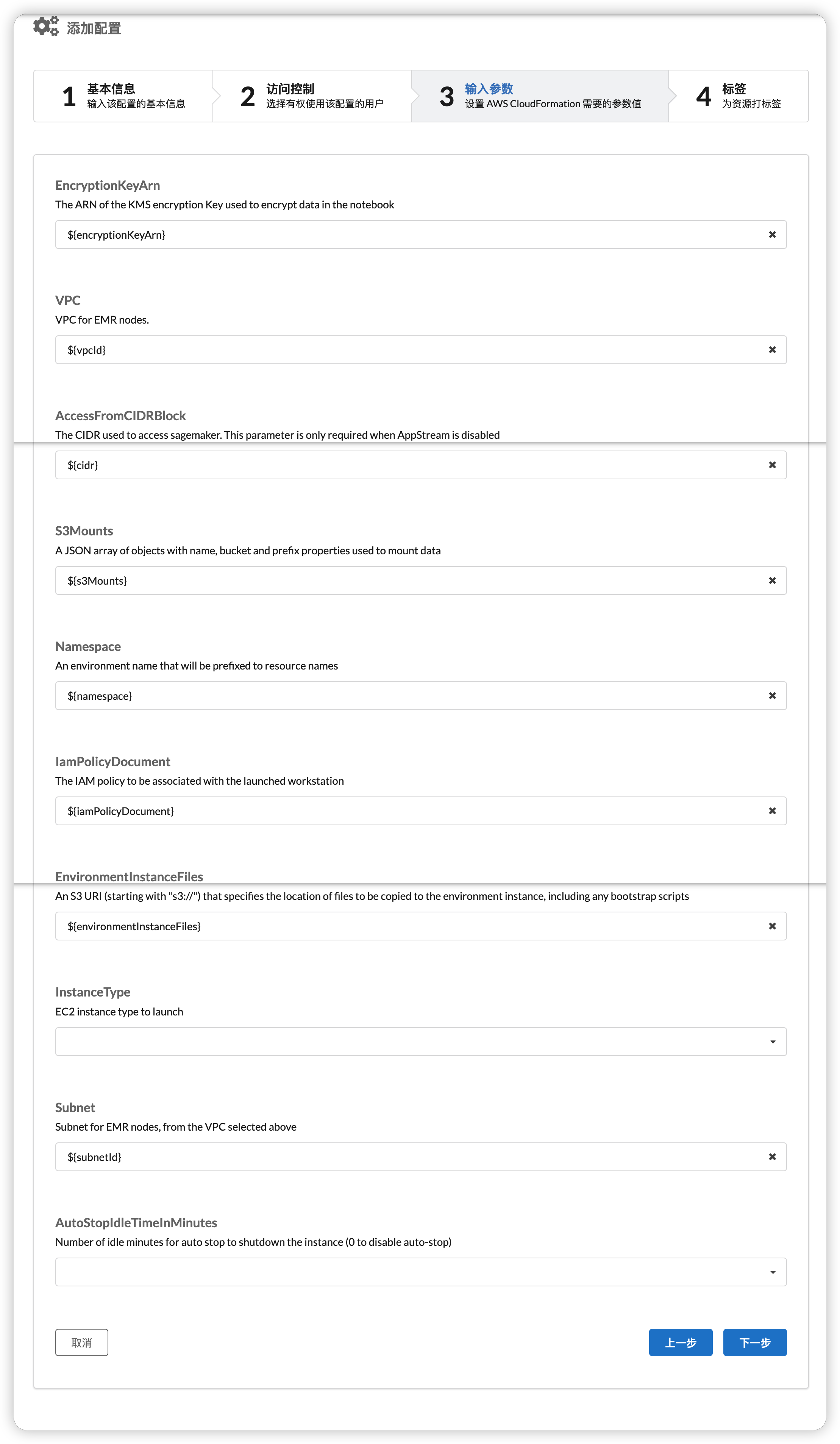
图:Amazon SageMaker 的配置
Amazon EMR 的配置
注意:如果为部署启用了 AppStream,则 EMR 工作区不可用。因此,无需为此工作区导入或添加配置。
Amazon EMR 还需要额外一些在下拉菜单中没有预置值的字段,包括:
- 磁盘大小GB (>=10)
- 核心节点数(1-80)
- MasterInstanceType
- 市场(ON_DEMAND / SPOT)
- WorkerBidPrice(仅在 Market = SPOT 时适用。为 Market = ON_DEMAND 指定 0)
- WorkerInstanceType
- AmiId(使用我们在 AMI 先决条件中复制的 AMI id)
下图显示了示例 Amazon EMR 配置。

图:Amazon EMR 的配置
批准工作区
配置完成后,选择 Approve 按钮。新创建的工作区类型将可在 Study and Workspace 选项卡中启动。